HP Pavilion 23tm 23-inch Diagonal Touch Monitor User Manual Page 1
Browse online or download User Manual for Unknown HP Pavilion 23tm 23-inch Diagonal Touch Monitor. HP Pavilion 23tm 23-inch Diagonal Touch Monitor Instrukcja obsługi
- Page / 28
- Table of contents
- BOOKMARKS
- Instrukcja obsługi 1
- O podręczniku 3
- Spis treści 5
- 1 Cechy produktu 7
- Elementy z tyłu 10
- Podłączanie kabli 11
- Regulacja nachylenia monitora 14
- Elementy boczne 15
- Włączanie monitora 17
- Używanie ekranu dotykowego 18
- Windows 8) 19
- Zbliżanie / rozsuwanie palców 19
- Obracanie 19
- Przesunięcie prawej krawędzi 20
- Przesunięcie lewej krawędzi 20
- Używanie ekranu dotykowego 15 21
- Zdejmowanie podstawy monitora 22
- Montowanie monitora 23
- Instalowanie blokady kablowej 24
- Podręcznik użytkownika 25
- Wsparcie dla produktu 25
- A Dane techniczne 26
- Funkcja oszczędzania energii 28
Summary of Contents
Monitor z ekranem dotykowym HP 23tmInstrukcja obsługi
Elementy z tyłuElement Opis1Złącze zasilania prądem stałym. Służy do podłączenia kabla zasilania prądem stałym domonitora.2Złącze DVI-D Służy do podłą
Podłączanie kabli1. Umieść monitor ekranem do dołu na płaskiej powierzchni wyłożonej czystą i suchą tkaniną.2. Zdejmij pokrywę na kable z tyłu monitor
●W celu umożliwienia pracy w trybie cyfrowym DVI należy podłączyć jeden koniec kablasygnałowego DVI-D do złącza DVI z tyłu monitora, a drugi koniec do
5. Jeden koniec dołączonego do zestawu kabla audio należy podłączyć do gniazda wejściowegoaudio z tyłu monitora, a jego drugi koniec — do gniazda wyjś
7. Załóż z powrotem pokrywę na kable z tyłu monitora wsuwając wypusty znajdujące się w górnejczęści pokrywy w szczeliny znajdujące się w górnej części
Elementy boczneElement Opis1Gniazdo słuchawkowe Umożliwia podłączenie słuchawek.UWAGA: Podłączenie słuchawek powoduje wyciszenie głośnikawewnętrznego.
UWAGA: Aby wyświetlić symulator menu ekranowego, przejdź do biblioteki materiałów HPwspierających samodzielną naprawę, która jest dostępna pod adresem
Włączanie monitora1. Naciśnij przycisk zasilania komputera, aby go włączyć.2. Aby włączyć monitor, naciśnij przycisk zasilania znajdujący się z boku m
nieruchomy obraz bez włączania wygaszacza ekranu. Dotyczy to m.in. monitoringu w telewizjiprzemysłowej, gier komputerowych, logo marketingowych oraz r
Zbliżanie / rozsuwanie palcówGesty zbliżania palców i rozciągania umożliwiają zmniejszanie lub powiększanie obrazów i tekstu.● W celu powiększenia ele
© 2013 Hewlett-Packard DevelopmentCompany, L.P.Microsoft, Windows i Windows Vista sąznakami towarowymi lub zastrzeżonymiznakami towarowymi firmy Micro
Przesunięcie prawej krawędziPrzesunięcie palcem od prawej krawędzi uruchamia panele funkcji pozwalające wyszukiwać,współdzielić i uruchamiać aplikacje
Używanie ekranu dotykowego 15
Zdejmowanie podstawy monitoraMonitor można zdejmować z podstawy, aby zamontować go na ścianie, wysięgniku obrotowym lub winnym uchwycie montażowym.OST
Montowanie monitoraPanel monitora można przymocować do ściany, wysięgnika obrotowego bądź innego uchwytumontażowego.UWAGA: Urządzenie jest przeznaczon
Instalowanie blokady kablowejZa pomocą opcjonalnej blokady kablowej oferowanej przez firmę HP można przymocować monitor donieruchomego przedmiotu.18 R
3 Wyszukiwanie dalszych informacjiPodręcznik użytkownikaZnajdujący się na dysku Podręcznik użytkownika monitorów LCD firmy HP zawiera dodatkoweinforma
A Dane techniczneUWAGA: Wszystkie specyfikacje odpowiadają typowym danym technicznym udostępnianym przezproducentów podzespołów stosowanych w produkta
HP 23tmTabela A-1 Tryby zdefiniowane fabrycznieUstawieniafabryczneFormat piksela Częstotliwośćpozioma (kHz)Częstotliwośćpionowa (Hz)1 640 × 480 31,46
ustawionych. Użytkownik może nie tylko korzystać z ustawień fabrycznych, ale może teżskonfigurować i zapisać co najmniej dziesięć własnych trybów.Funk
O podręcznikuTen podręcznik zawiera informacje dotyczące konfiguracji monitora i obsługi ekranu dotykowego orazspecyfikacje techniczne.OSTRZEŻENIE! Ta
iv O podręczniku
Spis treści1 Cechy produktu ...
1 Cechy produktuMonitor HP z ekranem dotykowymMonitor LCD (z ekranem ciekłokrystalicznym) jest wyposażony w matrycę aktywną o szerokim kąciewidzenia.
●Funkcja oszczędzania energii, dzięki której monitor spełnia wymagania dotyczącezmniejszonego zużycia energii.●Zasady bezpieczeństwa, informacje na te
2 Konfiguracja i użytkowanie monitoraAby zainstalować monitor, należy sprawdzić, czy od monitora, systemu komputerowego oraz innychpodłączonych urządz








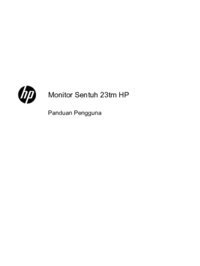
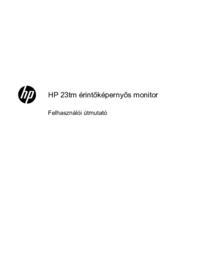
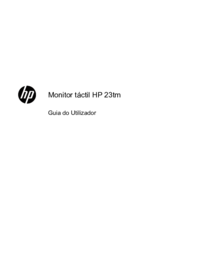
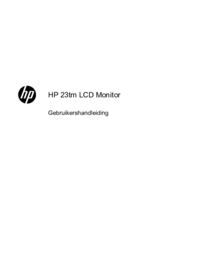



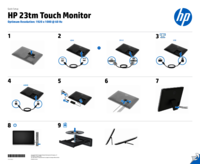


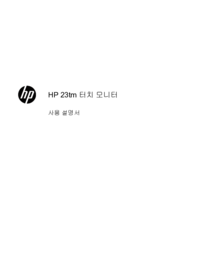
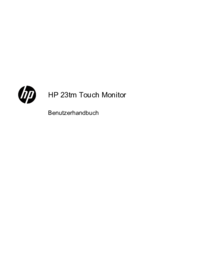


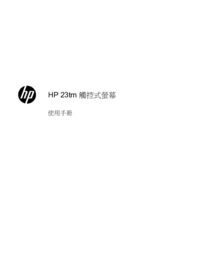



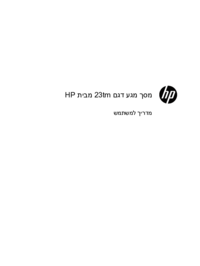
 (50 pages)
(50 pages) (38 pages)
(38 pages) (100 pages)
(100 pages) (98 pages)
(98 pages) (26 pages)
(26 pages) (120 pages)
(120 pages) (36 pages)
(36 pages) (47 pages)
(47 pages) (50 pages)
(50 pages) (61 pages)
(61 pages) (76 pages)
(76 pages)







Comments to this Manuals